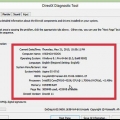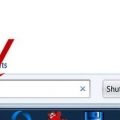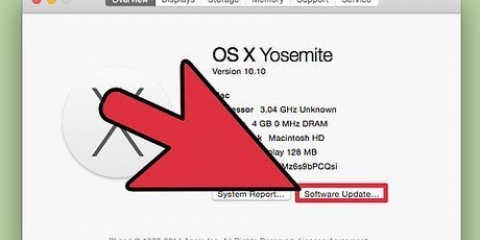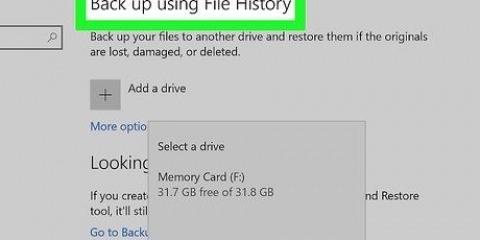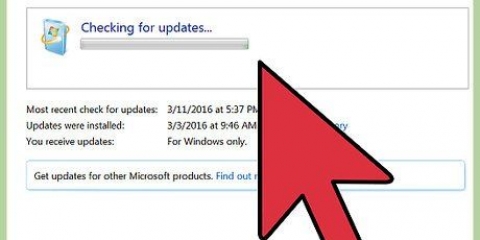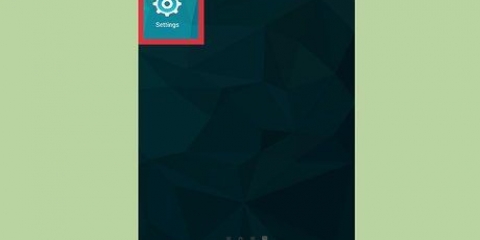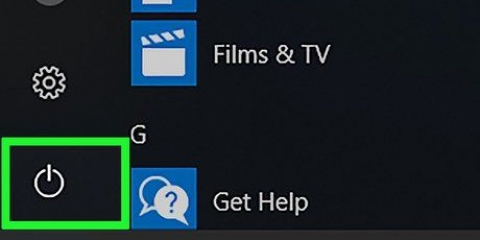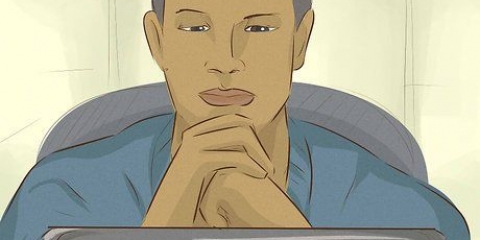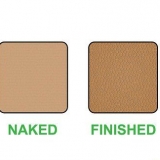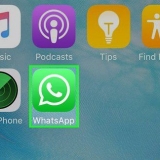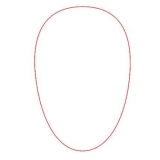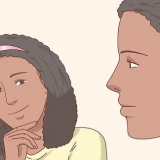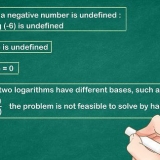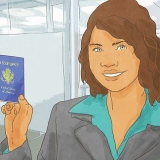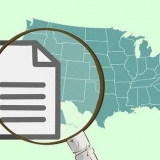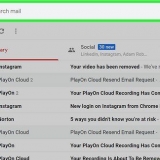iMac (27 pouces, fin 2013) - 32 Go iMac (2009 - fin 2012) - 16 GB iMac (2006-2009) - 4 GO




Déterminer la ram maximale que votre système peut gérer
Teneur
La RAM (Random Access Memory) est la mémoire que votre ordinateur utilise pour stocker les données des programmes qu`il utilise. En général, plus vous avez installé de RAM, plus vous pouvez exécuter de programmes simultanément. Cependant, la quantité de RAM que vous pouvez installer est déterminée à la fois par le matériel et le système d`exploitation de l`ordinateur. Vous devrez vérifier les deux pour savoir combien de RAM vous pouvez mettre dans votre ordinateur.
Pas
Partie 1 sur 2: Vérification de votre système d`exploitation

1. Déterminez si votre version de Windows est 32 bits ou 64 bits. Le système d`exploitation Windows peut reconnaître une quantité maximale de RAM. Si vous avez installé plus de RAM que ce qui est autorisé, la RAM supplémentaire ne sera pas utilisée. Cette limite est déterminée selon que Windows est 32 bits ou 64 bits.
- Voir les instructions pour plus d`informations sur la vérification de votre version de Windows. Vous pourrez généralement vérifier si Windows est en 32 ou 64 bits via la fenêtre Propriétés système (gagner+pause)
- 32 bits prend en charge jusqu`à 4 Go (pour toutes les versions) RAM
- 64 bits prend en charge jusqu`à 128 Go (Windows 10 Famille) à 2 To (Windows 10 Éducation, Entreprise, Pro) RAM

2. Vérifiez votre modèle de Mac. La quantité de RAM que votre Mac peut prendre en charge dépend du modèle que vous utilisez. De nombreux Mac ont différentes quantités de mémoire prises en charge. Consultez la documentation de votre Mac pour connaître les chiffres exacts. Certains des modèles les plus populaires sont :

3. Déterminez combien votre système Linux prend en charge. Une installation Linux 32 bits peut ne pas prendre en charge plus de 4 Go, mais si le noyau PAE est activé (cela est vrai pour la plupart des distributions plus récentes), un système 32 bits peut gérer jusqu`à 64 Go de RAM. Un système Linux 64 bits peut théoriquement prendre en charge un maximum de 17 milliards de Go de RAM, bien qu`ils le tronquent à 1 To (Intel) ou 256 To (AMD64).
Pour savoir exactement combien votre système peut prendre en charge, ouvrez le Terminal en appuyant sur Ctrl+alt+t. taper sudo dmidecode -t 16. Vous serez invité à saisir le mot de passe administrateur. Trouver la liste Capacité maximale:.
Partie 2 sur 2: Vérification de votre carte mère

1. Reconnaître votre carte mère. Même si votre système d`exploitation prend en charge des tonnes de RAM, vous êtes toujours limité par ce que la carte mère peut prendre en charge. Si vous n`avez pas accès à la documentation de votre carte mère, vous devrez savoir quelle carte mère vous avez et recherchez les spécifications en ligne.
- Vous devrez probablement ouvrir le boîtier de votre ordinateur et noter le numéro de modèle.

2. Consulter la documentation de la carte mère. Au début de la documentation de votre carte mère, il devrait y avoir un tableau ou une page avec les spécifications. Trouvez la quantité maximale de RAM ou de mémoire système pouvant être installée. Vous verrez également le nombre de slots disponibles sur votre carte mère.
La RAM doit être installée par paires. Si votre carte mère prend en charge 16 Go de RAM et dispose de quatre emplacements, vous pouvez insérer quatre cartes mémoire de 4 Go ou deux cartes mémoire de 8 Go pour obtenir le maximum.

3. Utiliser un programme pour analyser le système. Si vous n`êtes pas à l`aise pour ouvrir le boîtier de votre ordinateur ou si vous ne parvenez pas à comprendre la documentation de votre carte mère, plusieurs outils sont disponibles en ligne pour analyser votre système et signaler la quantité de mémoire pouvant être installée, ainsi que le type et les vitesses qu`il prend en charge.
De tels programmes d`analyse peuvent être trouvés sur les sites Web des principaux fabricants et fournisseurs de mémoire, tels que Crucial ou MrMemory.

4. Améliorez votre RAM. Une fois que vous avez déterminé la quantité de RAM que votre système peut prendre en charge, vous êtes prêt à installer la nouvelle RAM. Assurez-vous que la vitesse d`horloge correspond à celle de la RAM d`origine si vous ajouter une nouvelle mémoire à la RAM existante.
Articles sur le sujet "Déterminer la ram maximale que votre système peut gérer"
Оцените, пожалуйста статью
Similaire
Populaire